نحوه تنظیم تلویزیون هوشمند LG خود برای استفاده از MediaStreamer
این آموزش نحوه انجام کار را به شما نشان می دهد MediaStreamer را در تلویزیون هوشمند LG خود تنظیم کنید. MediaStreamer می تواند تجربه پخش آنلاین شما را بهبود بخشد اما مزایای رمزگذاری یک VPN را ارائه نمی دهد.
توجه داشته باشید: این آموزش با استفاده از LG TV Web OS OS نسخه 04.05.60 نوشته شده است. مراحل تغییر DNS باید در بیشتر تلویزیون های هوشمند ال جی مشابه باشد.
نام میزبان DDNS خود را دریافت کنید
برای استفاده صاف از MediaStreamer ، ابتدا باید نام میزبان DDNS را بدست آورید. یک نام میزبان DDNS یک نقطه مرجع ثابت را فراهم می کند که به ExpressVPN اجازه می دهد دستگاه شما را به عنوان واجد شرایط دسترسی MediaStreamer تشخیص دهد ، حتی اگر آدرس IP شما به طور مداوم توسط ارائه دهنده خدمات اینترنت شما تغییر کند..
به https://www.dynu.com بروید و کلیک کنید ایجاد حساب کاربری.

برای دریافت ایمیل تأیید اعتبار از Dynu ، حساب خود را ایجاد کنید.
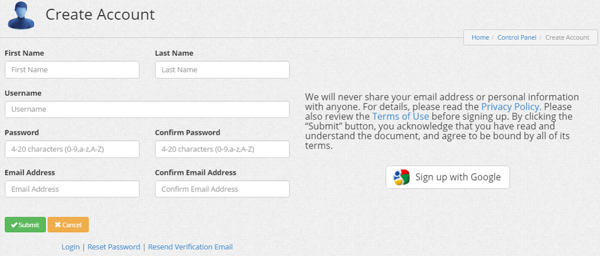
پیوند را در ایمیل تأیید باز کنید سپس در https://www.dynu.com به حساب کاربری خود وارد شوید و انتخاب کنید خدمات DDNS.
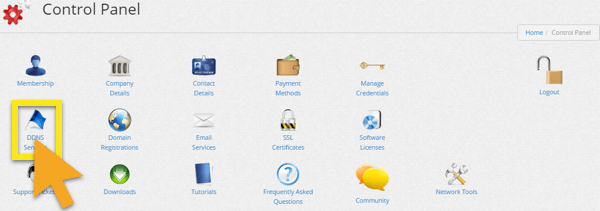
کلیک کنید + اضافه کردن برای افزودن سرویس DDNS.

اگر قبلاً نام میزبان ندارید, نام گزینه دلخواه خود را در گزینه 1 وارد کنید و کلیک کنید + اضافه کردن. این گزینه پیشنهادی برای کاربرانی است که با نام دامنه آشنایی ندارند.
اگر قبلاً نام دامنه خود را دارید, نام دامنه خود را در گزینه 2 وارد کنید و کلیک کنید + اضافه کردن.

پس از اتمام ، نام میزبان و IP عمومی فعلی خود را مشاهده خواهید کرد. مطمئن شوید که تنظیمات در وسط قرار گرفته اند خاموش و کلیک کنید صرفه جویی. اگر می خواهید اعلان های ایمیل را از Dynu دریافت کنید ، تنظیم کنید اعلان نامه الکترونیکی به بر.
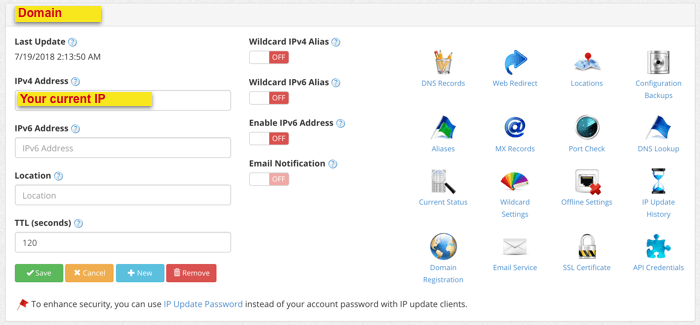
در مرحله بعدی ، برای تنظیم سرویس Dynu DDNS روی روتر خود ، این راهنما را دنبال کنید (توجه داشته باشید: همه مارک های روتر پشتیبانی نمی شوند).
و همین نام میزبان DDNS شما تنظیم و آماده استفاده است!
نحوه ثبت نام میزبان در expressvpn.com
ورود با استفاده از آدرس ایمیل و رمز عبور به حساب خود وارد شوید.
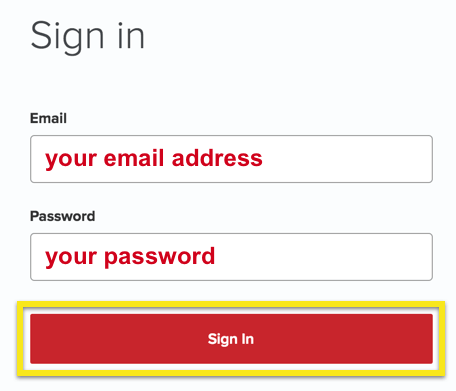
انتخاب کنید تنظیمات DNS در سمت چپ.
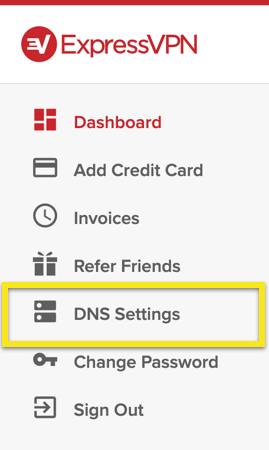
زیر ثبت DNS پویا, نام میزبان مورد نظر برای ثبت نام را وارد کنید و کلیک کنید ذخیره نام میزبان.
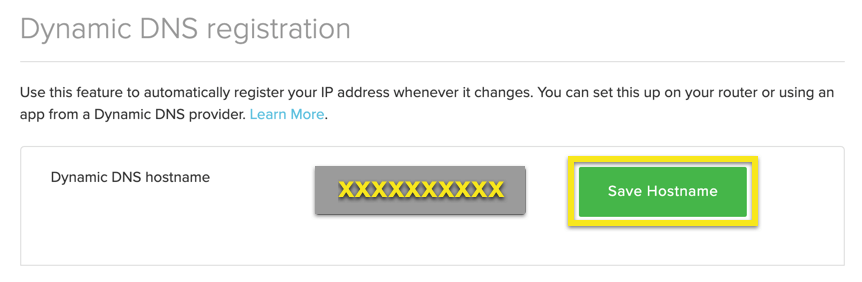
پس از اتمام مراحل ، نشانه ای مبنی بر به روزرسانی نام میزبان مشاهده خواهید کرد.
توجه داشته باشید: تا 10 دقیقه طول می کشد تا ExpressVPN تغییر IP را تشخیص دهد.
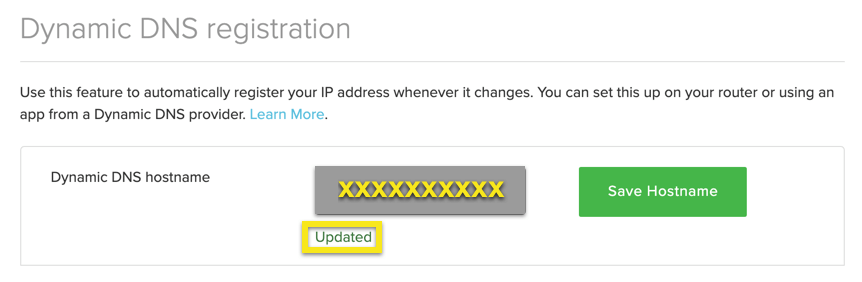
آدرس سرور MediaStreamer را پیدا کنید
پس از ثبت نام میزبان DDNS ، آماده تنظیم پیکربندی تلویزیون هوشمند LG Smart خود با آدرس سرور MediaStreamer ExpressVPN هستید.
برای یافتن آدرس ExpressVPN MediaStreamer ، مطمئن شوید که وارد حساب ExpressVPN خود شده اید.
انتخاب کنید ExpressVPN را تنظیم کنید, سپس به مسیر حرکت دهید MediaStreamer بخش. آدرس های ExpressVPN MediaStreamer در آنجا لیست شده اند.
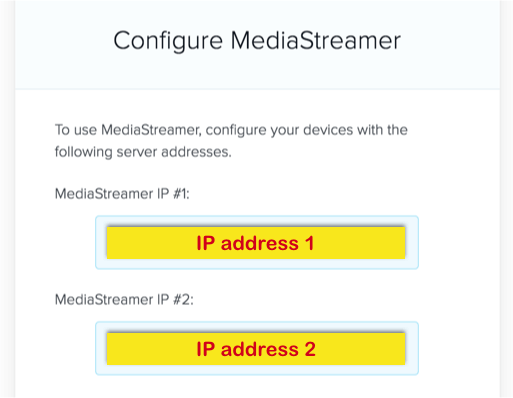
تنظیمات موجود در تلویزیون LG خود را پیکربندی کنید
از راه دور تلویزیون هوشمند LG خود ، روی چرخ دنده کلیک کنید تنظیمات آیکون.
را انتخاب کنید پیشرفته.
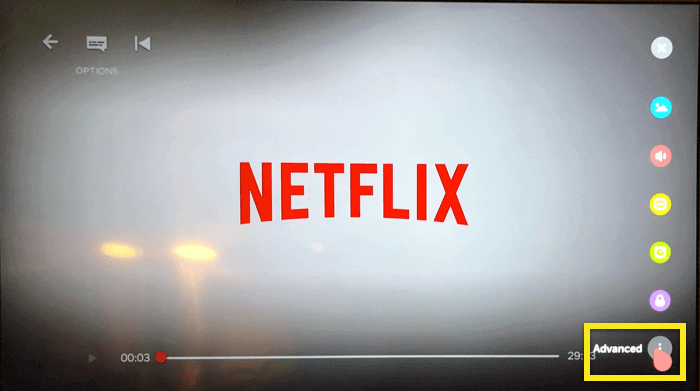
قابل اعتماد و متخصص شبکه.
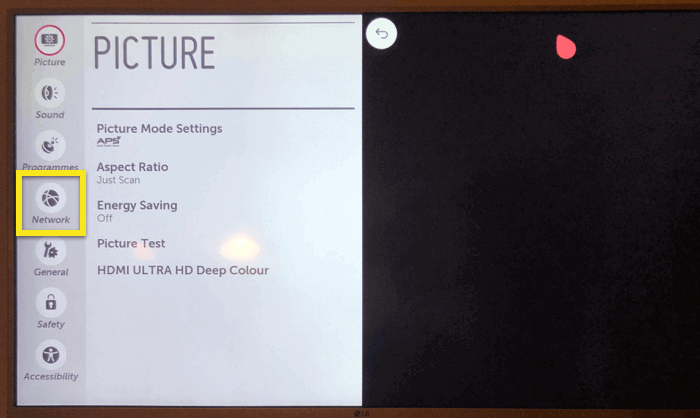
بسته به تنظیم موجود تلویزیون هوشمند خود ، را انتخاب کنید اتصال سیمی (اترنت) یا اتصال وای فای.
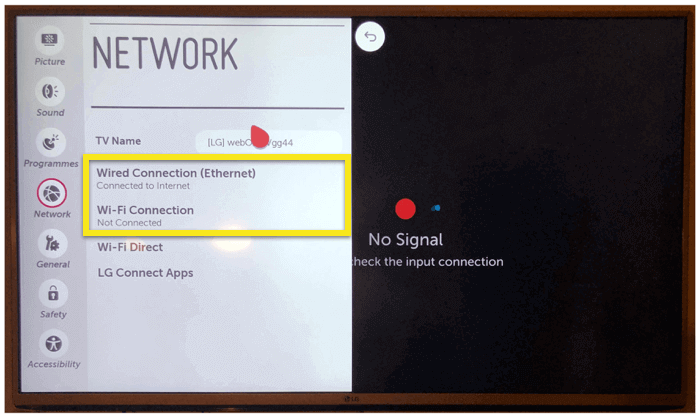
کلیک کنید ویرایش کنید.
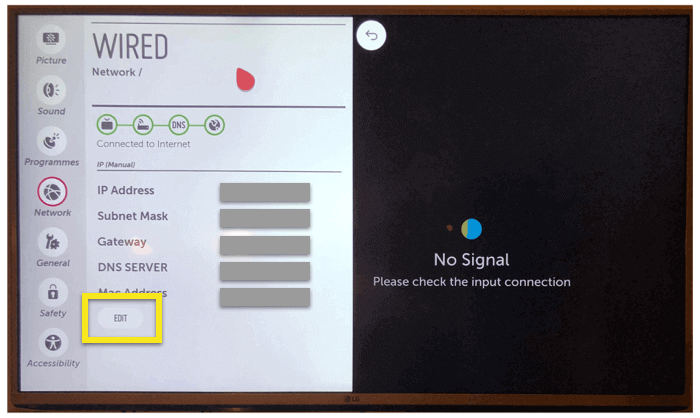
کادر را علامت بزنید تنظیم خودکار.
در قسمت “DNS” ، وارد شوید MediaStreamer آدرس قبلی را پیدا کرده اید ، سپس کلیک کنید اتصال.
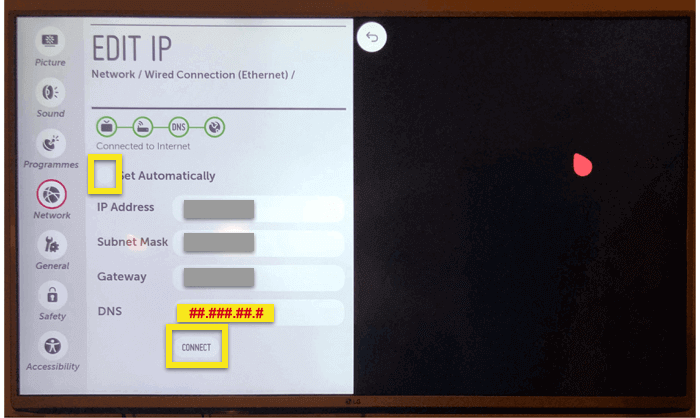
اگر از تلویزیون خواسته شد ، راه اندازی مجدد کنید.
تبریک می گویم! اکنون تلویزیون هوشمند LG Smart خود را پیکربندی کرده اید تا از MediaStreamer ExpressVPN استفاده کنید.
تنظیمات DNS را بازیابی کنید
برای بازیابی تنظیمات اصلی DNS ، مراحل بالا را تکرار کنید اما کادر کنار آن را علامت بزنید به صورت خودکار دریافت کنید در تنظیمات “ویرایش IP”.

17.04.2023 @ 16:19
این آموزش بسیار کاربردی است و به شما نحوه تنظیم MediaStreamer را در تلویزیون هوشمند LG خود نشان می دهد. با استفاده از این آموزش می توانید تجربه پخش آنلاین خود را بهبود بخشید. با این حال، باید توجه داشت که این روش مزایای رمزگذاری یک VPN را ارائه نمی دهد. برای استفاده از این روش، باید نام میزبان DDNS خود را بدست آورید و سپس آدرس سرور MediaStreamer را پیدا کنید. سپس تنظیمات موجود در تلویزیون LG خود را پیکربندی کنید و تنظیمات DNS را بازیابی کنید. با انجام این مراحل، تلویزیون هوشمند LG خود را برای استفاده از MediaStreamer ExpressVPN آماده کرده اید.